La mejor forma de convertir DVD a iPod MOV / MP4 / M4V Formato

Mucha gente tiene un iPod y ¿estás dispuesto a disfrutar del DVD en tu iPod? ¿Está tratando de encontrar un dispositivo convertidor satisfactorio? Si su respuesta es "Sí", Tipard DVD es lo que necesita y este mejor convertidor de DVD a iPod satisfará todos sus deseos y requisitos con su excelente rendimiento. Con este software de conversión de DVD a iPod, los usuarios de iPod obtienen la gran ventaja de tener la posibilidad de llevar consigo sus videos favoritos y disfrutarlos cuando lo deseen.
Tipard DVD Ripper fue diseñado para copiar DVD a iPod, iPhone, MP4, AVI, WMV, MPEG, video HD y más formatos de video / audio. Como convertidor de DVD a iPod, Tipard DVD to iPod Converter se destaca de otros productos por su desempeño y su interfaz fácil de usar. Y es un software totalmente convertidor de DVD a iPod, mientras que es un convertidor de DVD iPod extremadamente poderoso que puede convertir DVD a iPod MP4 sin limitaciones. La conversión súper rápida de películas en DVD con alta calidad de video y calidad de audio le permite convertir su iPod en un reproductor de películas portátil y un teatro.
Además de poseer la capacidad de convertir DVD a iPod, este convertidor de DVD a iPod también puede convertir archivos de video comunes de DVD a MP4 para mayor diversión. Entonces no solo podrá disfrutar de las películas en DVD en su reproductor de iPod y reproducir música de películas en DVD en su reproductor MP3.
Así que no lo dudes, descarga DVD to iPod Converter y comienza a cargar tus DVD en el iPod ahora.
Cargar archivo de DVD
Cargue cualquier disco DVD o carpeta que desee convertir haciendo clic en la opción "Cargar DVD Rom" / "Cargar carpeta DVD" / "Cargar archivos IFO" en el menú desplegable "Archivo", o simplemente haga clic en el botón de imagen "DVD Plus" en la interfaz principal.
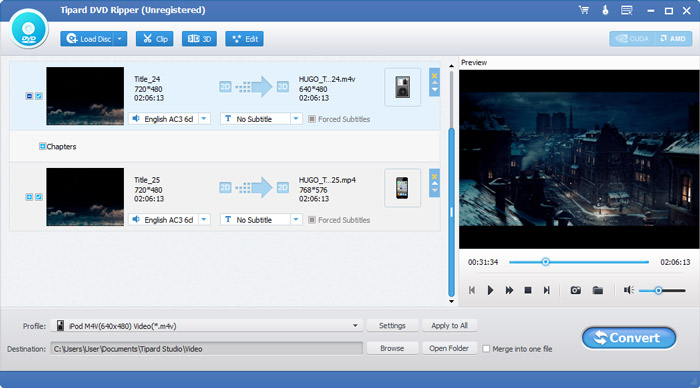
Elija el formato de salida
Según los formatos admitidos por sus dispositivos portátiles, puede seleccionar el formato de salida de la película desde la columna "Perfil" y establecer la carpeta de destino. También puede seleccionar su pista de audio preferida y subtítulos para su video.
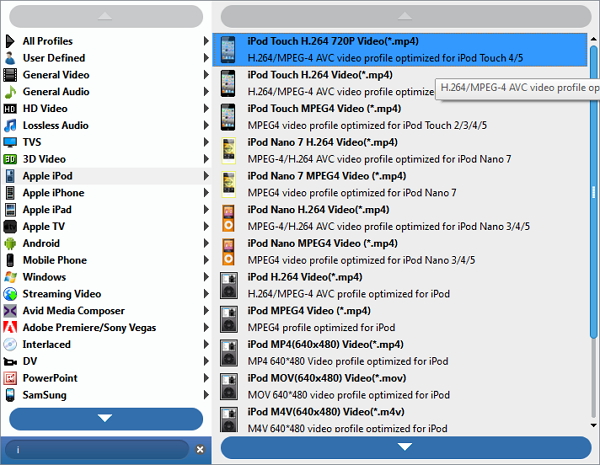
Ajustar la configuración de salida
Este destripador de DVD proporciona configuraciones detalladas de audio y video para su ajuste, como codificador de video, velocidad de cuadros, resolución, tasa de bits y codificador de audio, canales, tasa de bits, frecuencia de muestreo, etc. Además, puede ingresar sus propios parámetros. El perfil bien personalizado se puede guardar como "Definido por el usuario" para su uso posterior.
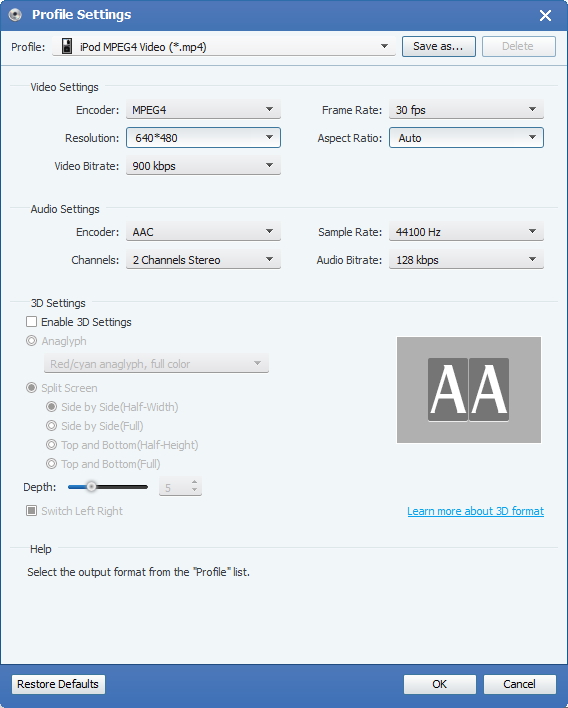
Comience la conversión
Haga clic en el botón "convertir" la imagen para comenzar a copiar el DVD al iPod.








